SRT is een van de meest populaire ondertitelbestandformaten. Het is een platte tekstbestand dat alle informatie met betrekking tot ondertitels bevat. Het openen van SRT-bestanden kan echter lastig zijn omdat niet elke mediaspeler externe ondertitelbestanden ondersteunt. Om films met ondertiteling op Mac af te spelen, heb je een betrouwbaar hulpmiddel nodig zoals Elmedia Player.
Wat is een SRT videobestand?
Afkorting van SubRip Subtitle-bestand, een SRT-bestand bevat de tekst van ondertitels en timingdetails zodat de ondertitels op het juiste moment in de video verschijnen. Het is belangrijk op te merken dat een SRT-bestand geen video of audio bevat en slechts een tekstbestand is dat is ontworpen om video- of audiocontent te begeleiden.
SRT-bestanden kunnen worden gedownload van websites, of je kunt een SRT-ondertiteling editor zoals WordPad gebruiken en een ondertitelbestand handmatig maken.
Nu we de vraag “Wat is een SubRip-bestand” hebben beantwoord, is het tijd om te leren hoe je je favoriete video’s met ondertiteling kunt bekijken.
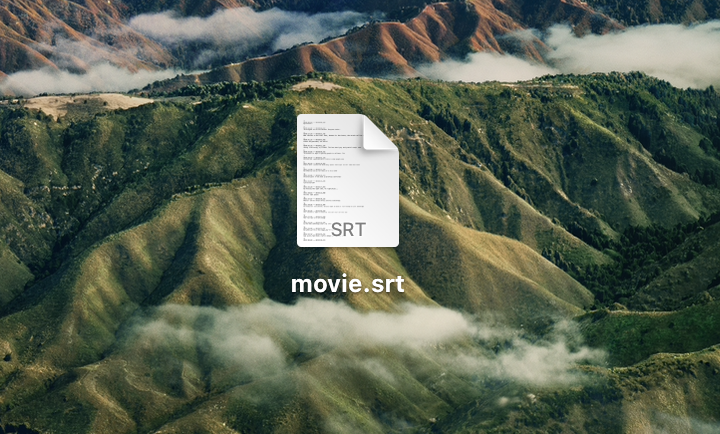
Hoe een SRT-bestand openen op Mac OS met Elmedia Player
Elmedia Player is een veelzijdige mediaspeler voor Mac. Het ondersteunt een enorme verscheidenheid aan audio- en videoformaten en is ook een van de beste SRT-viewers die Mac-gebruikers kunnen krijgen. Elmedia maakt het mogelijk om ondertitels te laden in verschillende formaten, waaronder .srt, .ass, .smil, en biedt je ook een aantal functies om met ondertitels te werken. Je kunt ondertitels zowel automatisch als handmatig laden, online naar subs zoeken, hun uiterlijk naar wens aanpassen en gemakkelijk eventuele synchronisatieproblemen oplossen. Lees verder om te leren hoe je een SRT-bestand leest.
Hieronder vind je een stapsgewijze handleiding over hoe je Elmedia kunt gebruiken en een SRT-bestand kunt openen.
1. Download Elmedia Player via de officiële website of de App Store.
2. Start de app via het menu Toepassingen op uw Mac.

3. Zorg ervoor dat het ondertitelbestand en de video zich in dezelfde map bevinden.
4. Sleep de video die u wilt afspelen naar het venster van de speler. De video begint af te spelen samen met de ondertitels.
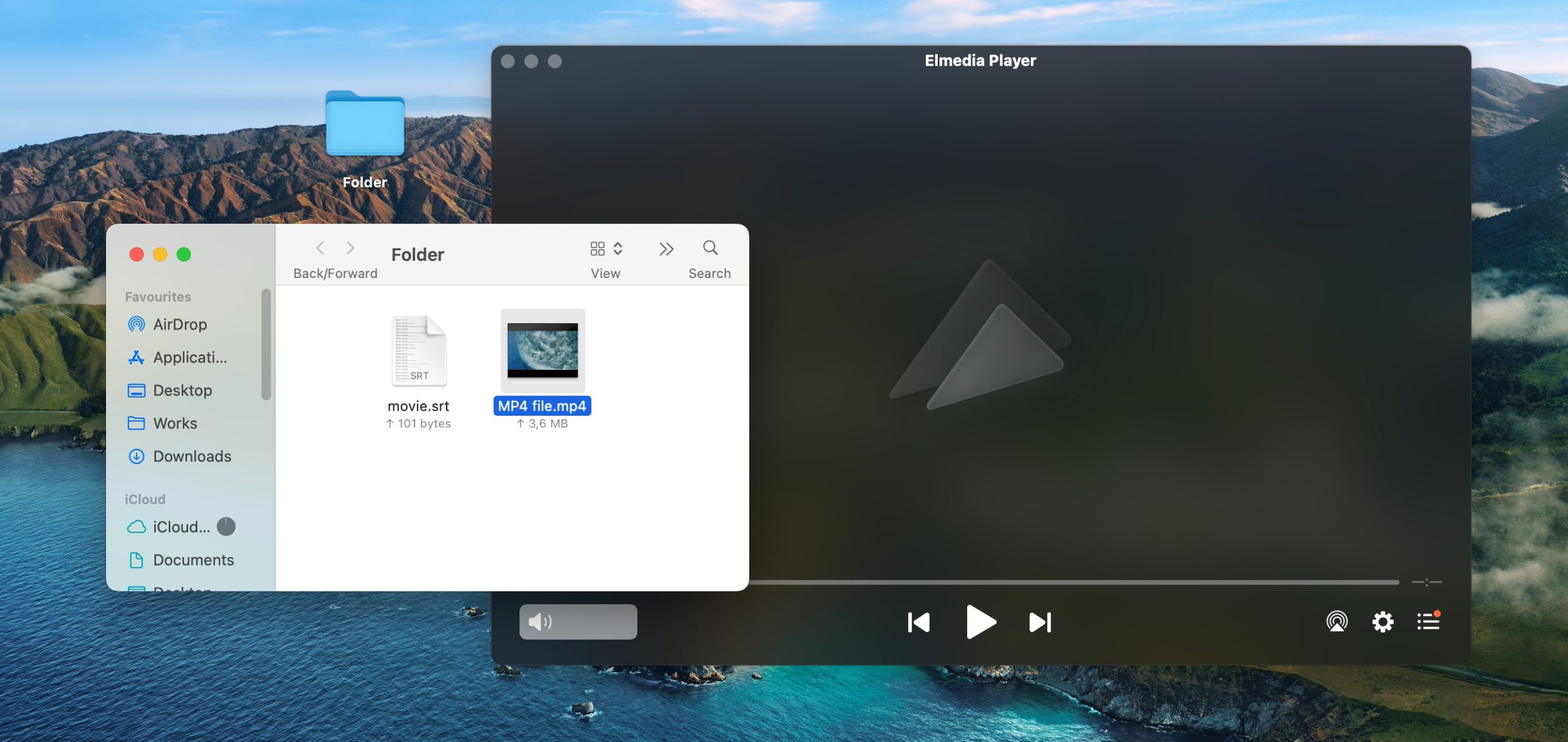
5. Als er meerdere SRT-bestanden in verschillende talen zijn, druk dan op de “S”-knop om tussen de talen te schakelen.
Elmedia Player: Gratis en PRO Versies Functies
Hoewel de gratis versie van Elmedia Player je in staat stelt om elk type inhoud af te spelen en een geweldige kijkervaring biedt, is er ook een PRO-versie die nog meer te bieden heeft. Hier zijn enkele van de uitstekende functies die je krijgt met Elmedia.
Uitgebreide Ondertitel Ondersteuning
Met Elmedia Player kun je er volledig zeker van zijn dat je elk ondertitelbestand kunt laden om je video te begeleiden. Het werkt niet alleen met .srt-bestanden, maar ondersteunt ook .ass, .smil, .jss, .rt, .utf, .smi, .txt, .ssa.
Ondertitels Online Zoeken
Vergeet de tijdrovende zoektocht naar ondertitels. Elmedia Player is geïntegreerd met het OpenSubtitles.com-platform, wat betekent dat je binnen enkele minuten de perfecte ondertitels voor je video’s kunt vinden.
Afspeellijst Maken
Video- en audiobestanden kunnen worden georganiseerd in aangepaste afspeellijsten. Maak afspeellijsten van je favoriete muziektracks om op de achtergrond te luisteren, of verzamel films en videoclips die je later wilt bekijken. De functie voor het maken van afspeellijsten is gratis beschikbaar.
Audio/Video Synchronisatie
Het is erg vervelend wanneer het geluid niet synchroon loopt met de video. Gelukkig kan het synchronisatieprobleem eenvoudig worden opgelost. Elmedia Player stelt je in staat de geluidsvertraging in je video’s aan te passen om ze perfect synchroon te houden.
Video De-interlacing
Gebruik de de-interlacing tool van Elmedia Player om vaagheid, flikkering en strepen te verwijderen. Inconsistente weergave zal je niet langer storen.
Ondersteuning voor Meerdere Formaten
Deze videospeler voor Mac kan bijna elk mediaformaat openen, van populaire formaten zoals MP4, AVI en MOV tot nicheformaten zoals FLV. Geen aanvullende codecs zijn vereist.
AirPlay Ondersteuning
Wil je je film op het grote scherm streamen? Dit is eenvoudig te doen met Elmedia Player. Door te upgraden naar de PRO-versie kun je streamen naar Apple TV, Chromecast en andere AirPlay- en DLNA-apparaten.
Maken van Frame-perfecte Screenshots
Het maken van screenshots is een andere PRO-functie. Bovendien is Elmedia in staat om een serie screenshots van elke video op te nemen.
Beheer Afspeelbediening
Controleer alles met betrekking tot afspelen: pas de afspeelsnelheid aan, fixeer de vertraging van audio en ondertitels, gebruik de picture-in-picture modus. Je kunt zelfs je favoriete delen van een video markeren en er later naar terugkeren.
Veelgestelde Vragen
U kunt SRT-bestanden openen met mediaspelers zoals Elmedia, VLC, KMPlayer, enz. U kunt de gedownloade SRT in de wachtrij plaatsen voor afspelen via het menu Ondertitel > Ondertitelbestand toevoegen.
SRT (staat voor SubRip Subtitle) verwijst naar het ondertitelbestandsformaat. SRT-bestanden bevatten de ondertitelteksten en de tijd wanneer de tekst in de video moet verschijnen. Het bevat geen video- of audiocontent.
We gebruiken Elmedia Player als voorbeeld:
- Download en start Elmedia Player.
- Zorg ervoor dat de .srt- en .mp4-bestanden in dezelfde map staan.
- Klik met de rechtermuisknop op het videobestand en klik op “Openen met” > Elmedia. De video zou samen met de ondertitels moeten afspelen.
QuickTime Player kan SRT-bestanden afspelen, maar ondersteunt ze niet native. U moet speciale software gebruiken (bijv. HandBrake of Subler) of handmatig ondertitels in het videobestand invoegen. Als alternatief kunt u derdepartij-players installeren die SRT-bestanden direct ondersteunen. Players zoals Elmedia en VLC zijn compatibel met SRT en andere ondertitelformaten.

